Lasketun kentän lisääminen Excelin pivot-taulukkoon

Tutustu, kuinka voit lisätä lasketun kentän Excelin pivot-taulukkoon ja laskea myynnistä syntyviä palkkioita tehokkaasti.
Exchange Server 2010:n avulla voit asettaa rajan kunkin verkon käyttäjän sähköpostilaatikolle. Hyvin pienessä organisaatiossa voit luultavasti selviytyä ilman tiukkoja postilaatikoiden kokorajoituksia. Jos organisaatiossasi on kuitenkin vähintään 20 käyttäjää, sinun on rajoitettava jokaisen käyttäjän postilaatikon kokoa, jotta Exchange-yksityinen sähköpostikauppa ei riistäydy käsistä.
Exchange tarjoaa kolmenlaisia tallennusrajoituksia käyttäjien postilaatikoille:
Varoitus ongelmasta: Kun tämä raja ylittyy, käyttäjälle lähetetään sähköpostivaroitus, joka ilmoittaa, että hänen postilaatikkonsa kasvaa suureksi.
Estä lähetys: Kun tämä raja saavutetaan, käyttäjä ei voi lähettää sähköpostia, mutta postilaatikko vastaanottaa edelleen sähköpostia. Käyttäjä ei voi lähettää sähköposteja uudelleen, ennen kuin hän poistaa tarpeeksi sähköposteja postilaatikon koon pienentämiseksi rajan alapuolelle.
Estä lähetys ja vastaanotto klo: Kun tämä raja saavutetaan, postilaatikko sammuu eikä voi lähettää eikä vastaanottaa sähköposteja.
Voit (ja sinun pitäisi) asettaa oletustallennusrajan, joka koskee kaikkia organisaatiosi postilaatikoita. Voit myös ohittaa nämä rajoitukset tietyille käyttäjille. Määrittämäsi rajat riippuvat monista tekijöistä, kuten organisaatiosi käyttäjien määrästä, heidän tavallisesti käyttämänsä sähköpostin tyypistä (esimerkiksi vaativatko ne suuria liitteitä?) ja Exchangessasi käytettävissä olevan levytilan määrästä. palvelin.
Voit määrittää oletusarvoiset tallennusrajat kaikille postilaatikoille seuraavasti:
Valitse Palvelinhallinnassa Työkalut → Microsoft Exchange Server 2010 → Exchange Management Console.
Tämä komento käynnistää Exchange-hallintakonsolin.
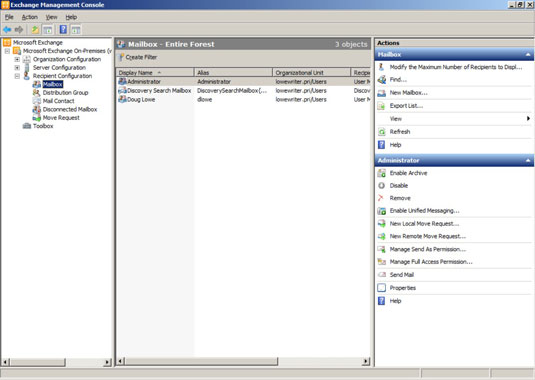
Siirry siirtymisruudussa kohtaan Microsoft Exchange → Microsoft Exchange On-Premises → Organisaation asetukset → Postilaatikko.
Organisaation postilaatikon asetukset tulevat näkyviin.

Napsauta postilaatikkotietokantaluettelossa hiiren kakkospainikkeella postilaatikkotietokantaa ja valitse sitten kontekstivalikosta Ominaisuudet.
Yleensä luettelossa on vain yksi postilaatikkotietokanta.
Kun valitset Ominaisuudet, näkyviin tulee Postilaatikon tietokannan ominaisuudet -valintaikkuna.
Napsauta Limits-välilehteä.
Limits-välilehti tulee näkyviin.
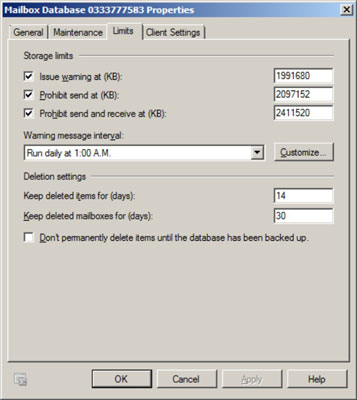
Muuta tallennusrajoitusten asetuksia tarpeidesi mukaan.
Oletusarvon mukaan tallennusrajat on asetettu melko korkeiksi: varoituksia annetaan noin 1,9 Gt:n kohdalla, lähetysoikeus peruutetaan 2 Gt:lta ja sekä lähetys- että vastaanottooikeudet peruutetaan noin 2,4 Gt. Jokaisen käyttäjän postilaatikon 2 Gt:n lisäys on antelias, mutta muista, että jos sinulla on 100 käyttäjää, postilaatikkotietokantasi voi kasvaa 200 Gt:iin. Haluat ehkä asettaa alarajat.
Napsauta OK.
Asetetut rajat astuvat voimaan välittömästi.
Jos asetat käyttäjillesi rajoittavia oletustallennusrajoituksia, voit halutessasi lieventää rajoja tapauskohtaisesti. Jotkut käyttäjät saattavat tarvita suuremman postilaatikon työnsä vuoksi, etkä luultavasti halua asettaa tiukkoja rajoituksia pomollesi.
Onneksi tietyn käyttäjän oletusrajojen ohittaminen on helppoa. Tässä ovat vaiheet:
Siirry Exchange-hallintakonsolissa kohtaan Microsoft Exchange → Microsoft Exchange On-Premises → Vastaanottajan asetukset → Postilaatikko.
Napsauta hiiren kakkospainikkeella käyttäjää, jonka rajoitukset haluat ohittaa, ja valitse Ominaisuudet.
Tämä avaa Postilaatikon ominaisuudet -valintaikkunan.
Napsauta Postilaatikon asetukset -välilehteä.
Kaksoisnapsauta Tallennuskiintiöt.
Tallennuskiintiöt-valintaikkuna tulee näkyviin.
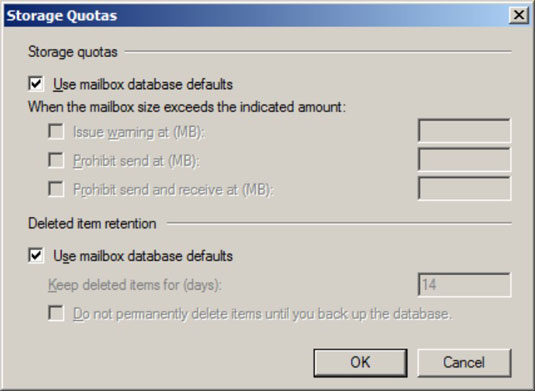
Poista valinta Käytä postilaatikon tietokannan oletuksia -valintaruudusta Tallennuskiintiöt -osiossa.
Tämä vaihtoehto ottaa käyttöön säätimet, joiden avulla voit asettaa ongelmavaroitus-, estä lähetys- ja lähetys- ja vastaanottorajoitukset.
Aseta sopivat rajat käyttäjälle.
Napsauta OK.
Tallennusrajat on määritetty.
Voit määrittää monia muita Exchangen ominaisuuksia Exchange-hallintakonsolin kautta. Sinun tulee kestää jonkin aikaa tutkiaksesi kaikkia solmuja navigointiruudussa ja tutkiaksesi Ominaisuudet-valintaikkunat erityyppisille Exchange-objekteille, jotka tulevat näkyviin, kun valitset kunkin solmun.
Tutustu, kuinka voit lisätä lasketun kentän Excelin pivot-taulukkoon ja laskea myynnistä syntyviä palkkioita tehokkaasti.
Opi käyttämään Microsoft Teamsia: verkkopohjaista sovellusta, asiakkaana kannettavalla tietokoneella tai pöytätietokoneella tai Teams-mobiilisovellusta älypuhelimella tai tabletilla.
Kuinka estää Microsoft Wordia avaamasta tiedostoja vain luku -tilassa Windowsissa Microsoft Word avaa tiedostot vain luku -tilassa, jolloin niiden muokkaaminen on mahdotonta? Älä huoli, menetelmät ovat alla
Virheiden korjaaminen virheellisten Microsoft Word -asiakirjojen tulostuksessa. Virheet tulostettaessa Word-asiakirjoja, joissa on muuttuneet fontit, sotkuiset kappaleet, puuttuva teksti tai kadonnut sisältö ovat melko yleisiä. Älä kuitenkaan
Jos olet piirtänyt PowerPoint-dioihin esityksen aikana kynää tai korostuskynää, voit tallentaa piirustukset seuraavaa esitystä varten tai poistaa ne, jotta seuraavan kerran näytät ne. Aloitat puhtailla PowerPoint-dioilla. Pyyhi kynä- ja korostuskynäpiirrokset noudattamalla näitä ohjeita: Pyyhi rivit yksi kerrallaan […]
Tyylikirjasto sisältää CSS-tiedostoja, Extensible Stylesheet Language (XSL) -tiedostoja ja kuvia, joita käyttävät ennalta määritetyt sivupohjat, sivuasettelut ja säätimet SharePoint 2010:ssä. CSS-tiedostojen etsiminen julkaisusivuston tyylikirjastosta: Valitse Sivuston toiminnot→ Näytä Kaikki sivuston sisältö. Sivuston sisältö tulee näkyviin. Style-kirjasto sijaitsee […]
Älä hukuta yleisöäsi jättimäisillä numeroilla. Microsoft Excelissä voit parantaa koontinäyttöjesi ja raporttiesi luettavuutta muotoilemalla numerot näyttämään tuhansia tai miljoonia.
Opi käyttämään SharePointin sosiaalisen verkostoitumisen työkaluja, joiden avulla yksilöt ja ryhmät voivat kommunikoida, tehdä yhteistyötä, jakaa ja pitää yhteyttä.
Juliaanisia päivämääriä käytetään usein valmistusympäristöissä aikaleimana ja pikaviitteenä eränumerolle. Tämän tyyppisen päivämääräkoodauksen avulla jälleenmyyjät, kuluttajat ja huoltoedustajat voivat tunnistaa tuotteen valmistusajankohdan ja siten tuotteen iän. Julian-päivämääriä käytetään myös ohjelmoinnissa, armeijassa ja tähtitiedessä. Erilainen […]
Voit luoda verkkosovelluksen Access 2016:ssa. Mikä verkkosovellus sitten on? No, verkko tarkoittaa, että se on verkossa, ja sovellus on vain lyhenne sanoista "sovellus". Mukautettu verkkosovellus on online-tietokantasovellus, jota käytetään pilvestä selaimen avulla. Rakennat ja ylläpidät verkkosovellusta työpöytäversiossa […]








